Perlu menukar saiz imej dengan cepat untuk pelancaran produk atau projek lain? Adobe Image Resizer menawarkan penyelesaian yang berkuasa untuk saiz semula yang tepat dan berkualiti tinggi. Walau bagaimanapun, jika anda sedang mencari pilihan yang lebih mudah, lebih kos efektif, alternatif teratas menggunakan AI untuk menjadikan proses itu mudah dan memberikan hasil yang mengagumkan. Gali di bawah untuk mengetahui lebih lanjut.
Bahagian 1. Semakan Pengubah Imej Adobe
Adobe Image Resizer adalah antara komputer berkuasa yang dikeluarkan oleh Adobe yang membantu mengubah saiz dan mengoptimumkan imej serta-merta. Sebagai contoh, ia digabungkan dalam program seperti Lightroom, Photoshop dan suite Adobe yang lain, menjadikannya berbaloi untuk jurugambar profesional dan pengguna amatur. Tidak kira sama ada anda menukar saiz imej untuk kegunaan web atau melaraskan dimensi untuk cetakan; tidak ada keraguan bahawa menggunakan Adobe Image Resizer adalah pengalaman yang lancar kerana antara mukanya adalah naluri manakala ciri-cirinya berkuasa.
Ciri-ciri utama:
• Algoritma ubah saiz lanjutan yang digunakan oleh perisian memastikan kualiti imej kekal utuh walaupun selepas saiz semula.
• Berbilang imej yang diproses sekaligus diubah saiz secara serentak melalui pilihan ini.
• Ia termasuk pratetap seperti tapak media sosial dan sepanduk web, antara lain.
• Adobe Image Resizer secara automatik mengekalkan nisbah bidang supaya gambar tidak diherotkan apabila diubah saiznya.
• Alat ini disepadukan dengan baik dengan ekosistem awan Adobe, dengan itu memudahkan untuk mengakses imej pada peranti berbeza di bawah awan kreatif.
• Selepas mengubah saiz foto anda, anda boleh menyimpannya dalam JPEG dan format lain, seperti PNG atau TIFF.
Sistem yang Disokong:
| Platform | Sistem yang Disokong |
| Windows | Disokong sepenuhnya pada Windows 10 dan versi yang lebih baru. |
| macOS | Serasi dengan macOS 10.15 (Catalina) dan lebih baharu. |
| Adobe Creative Cloud | Boleh diakses melalui awan pada pelbagai peranti, termasuk tablet dan telefon pintar, melalui aplikasi Adobe Creative Cloud. |
- Kebaikan
- Algoritma untuk mengubah saiz tidak mengurangkan kualiti imej sama sekali.
- Ia agak mudah untuk dinavigasi, terutamanya untuk pemula.
- Mampu mengendalikan berbilang imej secara serentak, dan ia boleh meningkatkan kualiti imej.
- Ia berinteraksi secara berkesan dengan produk dan perkhidmatan Adobe yang lain.
- Eksport ke dalam format fail yang berbeza dan membolehkan pengguna memilih daripada pilihan yang boleh disesuaikan.
- Keburukan
- Langganan kepada Adobe Creative Cloud adalah perlu, tetapi ia mungkin mahal apabila jarang digunakan oleh sesetengah orang.
- Walaupun saiz semula asas adalah mudah, beberapa ciri lanjutan mungkin mengambil masa untuk pengguna baharu memahaminya.
- Ia boleh menggunakan banyak sumber, terutamanya jika banyak gambar terlibat dalam pemprosesan sekaligus.
Ulasan Editor:
Adobe Image Resizer menonjol dalam dunia perisian penyuntingan imej yang sesak. Keupayaannya untuk mengubah saiz dan memproses kumpulan foto, bersama-sama dengan integrasinya dengan ekosistem Adobe yang lebih luas, menjadikannya pilihan yang sukar dalam kalangan profesional dan penggemar. Walau bagaimanapun, ini mungkin kelihatan seperti terlalu banyak kawalan atau boleh melambatkan prestasi sistem untuk sesetengah individu. Walau bagaimanapun, dengan mengambil kira kecekapan, kebolehpercayaan dan hasil yang sangat tepat, alat ini boleh menjadi ubat yang sesuai untuk orang yang memerlukan penskalaan imej mereka secara konsisten.
Bahagian 2. Senario Di Mana Adobe Image Resizer Akan Berguna
1. Menyediakan Imej untuk Pelancaran Laman Web
Apabila membuat tapak web baharu, anda mungkin perlu mengubah saiz imej supaya ia boleh dimuatkan dengan lebih cepat dan sesuai dengan dimensi tertentu. Adobe Image Resizer mendayakan saiz semula pantas berbilang gambar tanpa menjejaskan kualitinya, sekali gus memberikan tapak anda penampilan profesional dan kelajuan pemuatan yang pantas.
2. Mencipta Kandungan Media Sosial
Kerja anda termasuk melaraskan saiz imej untuk pelbagai platform media sosial, seperti siaran Instagram dan sepanduk Facebook. Dengan pratetap Adobe Image Resizer, perkadaran yang betul mudah dicapai, kerana tidak perlu memasukkan nombor semasa memasukkan saiz.
3. Merekabentuk Kempen Cetak
Pereka grafik biasanya mengubah saiz imej resolusi tinggi dalam format yang berbeza untuk mereka bentuk bahan cetakan seperti risalah, poster dan risalah. Kaedah ini kekal sebagai pilihan terbaik untuk kualiti cetakan profesional kerana walaupun kami mengubah saiz menggunakan penubah imej Adobe, ia masih memastikan gambar kelihatan tajam sepanjang keseluruhannya.
4. Menghantar Fail Imej Besar melalui E-mel
Beberapa foto beresolusi tinggi terlalu besar untuk dihantar melalui e-mel. Anda boleh memampatkan fail anda menggunakan Adobe Image Resizer sambil mengekalkan kualitinya, yang memudahkan anda berkongsi dengan pelanggan atau rakan sekerja anda.
5. Suntingan Pantas semasa Dalam Perjalanan
Anda sedang melancong dan mesti mengedit imej pada peranti mudah alih anda dengan pantas. Dengan Adobe Image Resizer, boleh diakses melalui Adobe Express, anda boleh mengubah saiz imej terus dari telefon pintar atau tablet anda tanpa perlu berada di meja anda.
Bahagian 3. Panduan Terperinci tentang Mengubah Saiz Imej dengan Adobe Image Resizer
Langkah 1Buka mana-mana penyemak imbas pada peranti dan pergi ke tapak Adobe Express untuk mencari Adobe Image Resizer antara alat tindakan pantasnya.
Langkah 2Apabila anda sampai ke halaman utama Adobe Express, cari Muat Naik Foto Anda butang di tengah-tengah halaman web untuk menambah imej anda.
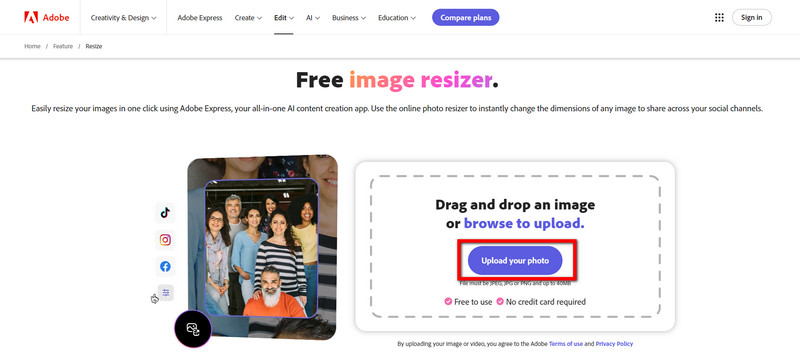
Langkah 3Di bawah Ubah saiz untuk menu, pilih antara senarai platform media sosial seperti Instagram, Facebook, X, Youtube dan banyak lagi atau pilih antara Standard dan Adat, di mana anda boleh memasukkan saiz yang anda inginkan secara manual.
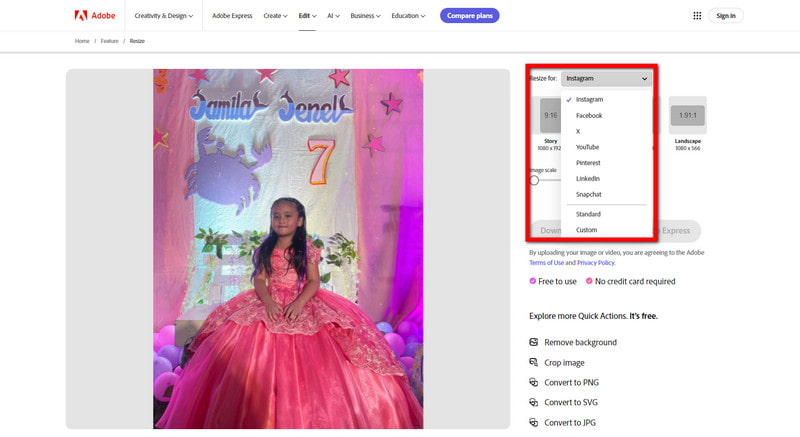
Langkah 4Selepas pemilihan, masukkan nombor yang menunjukkan saiz yang anda inginkan untuk imej. Isikan Lebar dan Ketinggian tab untuk memohon.
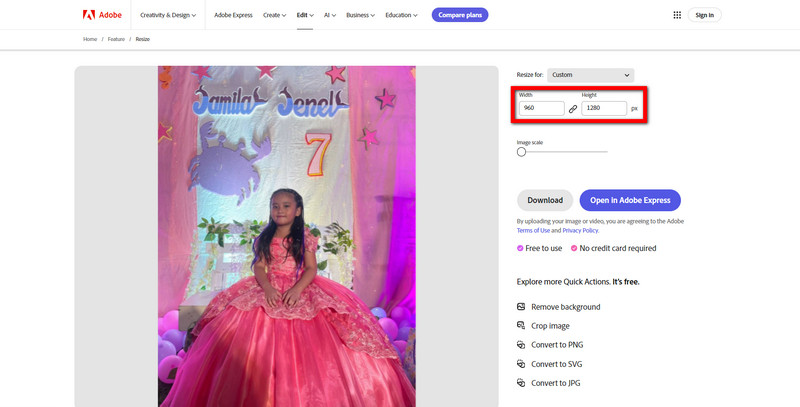
Langkah 5Juga, laraskan Skala Imej peluncur untuk mengezum masuk pada foto anda.
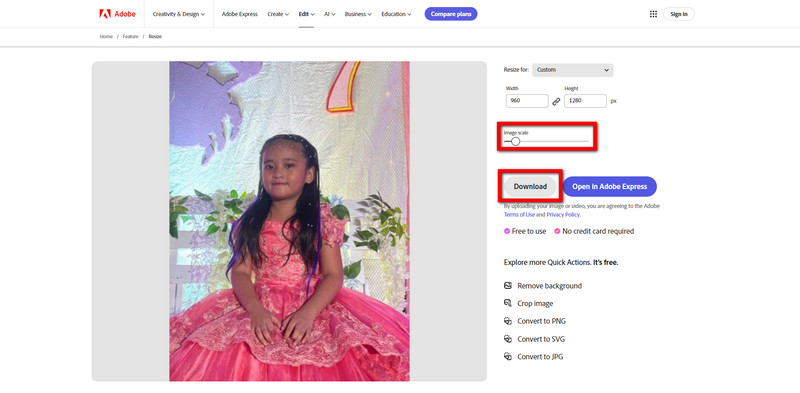
Langkah 6Sebelum meneruskan, pastikan imej kelihatan betul-betul seperti yang anda inginkan. Sebaik sahaja anda berpuas hati dengan saiz semula, klik pada Muat turun butang yang diserlahkan pada skrin. Imej anda yang diubah saiz akan disimpan ke peranti anda dalam format pilihan anda.
Bahagian 4. Alternatif Terbaik Adobe Image Resizer
Penskala Imej AVAide ialah alternatif terbaik kepada Adobe Image Resizer. Ia ialah alat dalam talian yang menggunakan teknologi AI untuk memudahkan dan membesarkan imej secara automatik dengan cara yang ringkas dan mudah digunakan untuk hasil yang cepat dan berkualiti tinggi. Berbeza dengan suite Adobe yang lebih kompleks, AVAide Image Upscaler dibuat dengan kesederhanaan dalam fikiran; ia membolehkan pengguna membesarkan gambar dengan hanya beberapa klik, menjadikannya sesuai untuk aplikasi peribadi dan profesional.
Ciri-ciri utama:
• Ia boleh diubah saiz sebanyak 2×, 4×, 6× dan juga sehingga 8×, mendedahkan perincian yang lebih halus dalam imej kecil yang mungkin sesuai untuk paparan atau cetakan yang lebih besar, menjadikannya penambah foto dalam talian yang terbaik.
• Gambar yang dipertingkatkan tidak ditanda air; oleh itu, ia boleh digunakan secara bebas oleh semua orang, sama ada secara peribadi atau komersial.
• Imej dan data dirahsiakan; tiada maklumat direkodkan oleh sistem mahupun diakses daripadanya.
Langkah 1Buka pelayar web kegemaran anda dan lawati AVAide Image Upscaler.
Langkah 2Kemudian, klik Pilih Foto untuk memuat naik imej daripada galeri foto peranti anda.
Langkah 3Sebaik sahaja anda memuat naik gambar anda, teknologi AI mengambil alih dan mula menambah baik serta meningkatkannya secara automatik. Mengikut keperluan anda, anda boleh memilih antara 2×, 4×, 6× dan 8× zum masuk atau keluar pilihan.
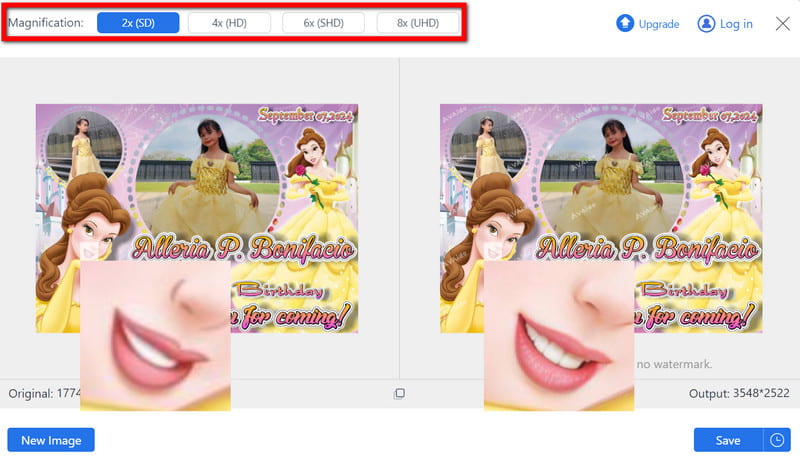
Langkah 4Selepas meningkatkan skala imej, simpan dengan mengklik butang Jimat butang untuk memuat turunnya sebagai fail resolusi tinggi ke komputer anda.
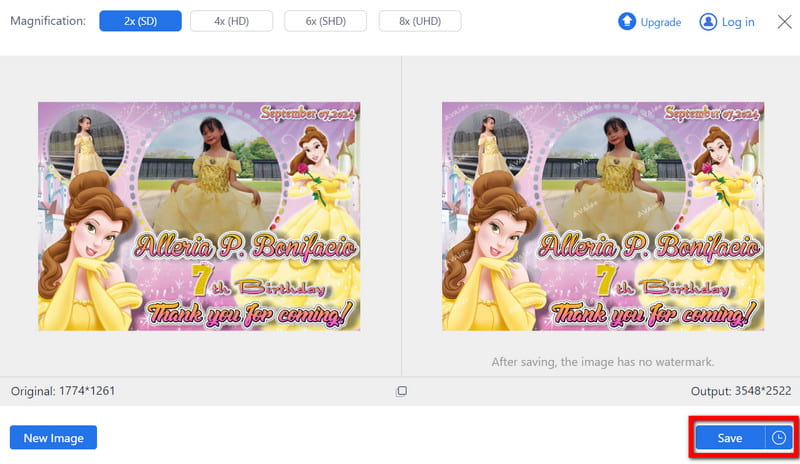
Untuk mengakhiri, untuk pelarasan yang lebih tepat diperlukan oleh pengguna yang mahukan ketepatan dan kualiti, Adobe Express Ubah Saiz Imej menawarkan penyelesaian yang komprehensif untuk semua keperluan saiz semula mereka. Walaupun ia mungkin cemerlang dalam pelbagai kegunaan, AVAide Image Upscaler kekal tiada tandingan sebagai pilihan yang mesra pengguna dengan penambahbaikan tanpa kerumitan. Pilih alat yang paling sesuai dan ubah saiz / imej kelas atas tanpa gangguan.

Teknologi AI kami secara automatik akan meningkatkan kualiti imej anda, mengeluarkan bunyi bising dan membetulkan imej kabur dalam talian.
CUBA SEKARANG



